輕鬆學會Linux下Python的安裝與配置
- 王林轉載
- 2024-02-11 13:30:27592瀏覽
在網路時代,Python是一種非常流行的程式語言,它廣泛應用於資料分析、機器學習、人工智慧等領域。而在Linux作業系統中,Python的安裝與設定並不像在Windows或MacOS中那麼簡單。因此,本文將詳細介紹在Linux系統中安裝和設定Python的方法,讓讀者可以輕鬆學習。
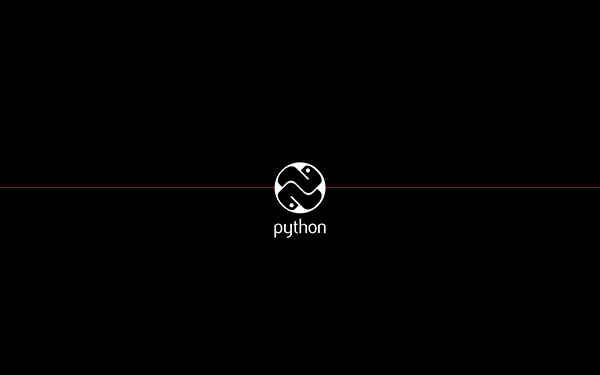
在 Linux 上安裝最新 Python,替代或與舊版並存的逐步說明。
Python 現在是最受歡迎、最常用的程式語言。 Python 的簡單語法和較低的學習曲線使其成為初學者和專業開發人員的終極選擇。 Python 還是一種非常通用的程式語言。從 Web 開發到人工智慧,它幾乎在除了行動開發的所有地方都有使用。
如果你使用的是 Python,那麼你很有可能是一名開發人員(或想成為開發人員),而 Linux 是創建軟體的絕佳平台。但是,當你每天使用 Python 時,有時你會希望使用最新版本。你可能不想只是為了測試最新版本的系統而取代了預設的 Python 安裝,因此本文說明瞭如何在 Linux 上安裝最新版本的 Python 3,而不替換發行版提供的版本。
使用 python –version 終端機指令檢查是否已安裝 Python,如果已安裝,那麼檢查是哪個版本。如果你的 Linux 系統上未安裝 Python,或是你想安裝更新的版本,請依照下列步驟操作。
逐步安裝說明
#步驟 1:首先,安裝建置 Python 所需的開發套件
在 Debian 上
$ sudo apt update $ sudo apt install build-essential zlib1g-dev \ libncurses5-dev libgdbm-dev libnss3-dev \ libssl-dev libreadline-dev libffi-dev curl
在 Fedora 上:
$ sudo dnf groupinstall development
步驟 2:下載最新的穩定版本的 Python 3
#
造訪官方 Python 網站並下載最新版本的 Python 3。下載完成後,你會有一個 .tar.xz 歸檔檔案(「tarball」),其中包含 Python 的原始碼。
步驟 3:解壓縮 tarball
下載完成後,使用解壓縮程式或 Linux 的 tar 指令解壓縮壓縮包,例如:
$ tar -xf Python-3.?.?.tar.xz
步驟 4:設定腳本
解壓縮 Python 壓縮套件後,進入 configure 腳本所在目錄並在 Linux 終端機中使用以下命令執行該腳本:
$ cd Python-3.* ./configure
配置可能需要一些時間。等待直到成功完成,然後再繼續。
步驟 5:開始建置流程
如果你的系統上已經安裝了某個版本的 Python,並且希望同時安裝新版本的 Python,請使用以下指令:
$ sudo make altinstall
建置過程可能需要一些時間。
如果要使用此版本取代目前版本的 Python,那麼應使用套件管理器(例如 apt 或 dnf)卸載目前的 Python 套件,然後安裝:
$ sudo make install
但是,通常最好以軟體包的形式(例如 .deb 或 .rpm 檔案)來安裝軟體,以便系統可以為你追蹤和更新它。因為這篇文章假設尚未打包最新的 Python,所以你可能沒有這個選擇。在這種情況下,你可以按照建議使用 altinstall 來安裝 Python,或是使用最新的原始碼重構現有的 Python 套件。這是一個高級主題,並且特定於你的發行版,因此不在本文討論範圍之內。
步驟 6:驗證安裝
如果你沒有遇到任何錯誤,現在你的 Linux 系統上已經安裝了最新的 Python。若要進行驗證,請在終端機中輸入下列命令之一:
python3 --version
如果輸出顯示 Python 3.x,那麼表示 Python 3 已成功安裝。
建立虛擬環境(可選)
Python 提供了一個名為 venv(虛擬環境)的軟體包,可協助你將程式目錄或軟體包與其他目錄或軟體包隔離。
要建立虛擬環境,請在 Python 終端機中輸入以下內容(在此範例中,假定你安裝的 Python 版本為 3.8 系列):
python3.8 -m venv example
該指令建立一個帶有一些子目錄的新目錄(我將其命名為 example)。
要啟動虛擬環境,請輸入:
$ source example/bin/activate (example) $
請注意,你的終端機提示符號($)現在以環境名稱開頭。
要停用虛擬環境,請使用 deactivate 指令:
(example) $ deactivate
本文介紹了在Linux下Python的安裝與設定方法。透過學習本文內容,您可以快速掌握在Linux系統下安裝和設定Python的技巧,讓您更方便地進行Python程式的開發與運作。同時,我們也提供了一些實用的指令和技巧,希望能幫助您更好地使用Python。
以上是輕鬆學會Linux下Python的安裝與配置的詳細內容。更多資訊請關注PHP中文網其他相關文章!

